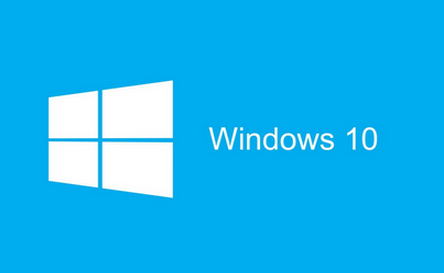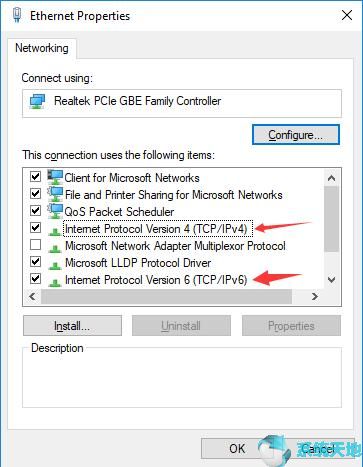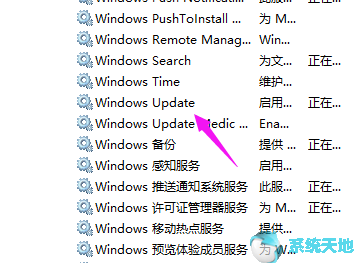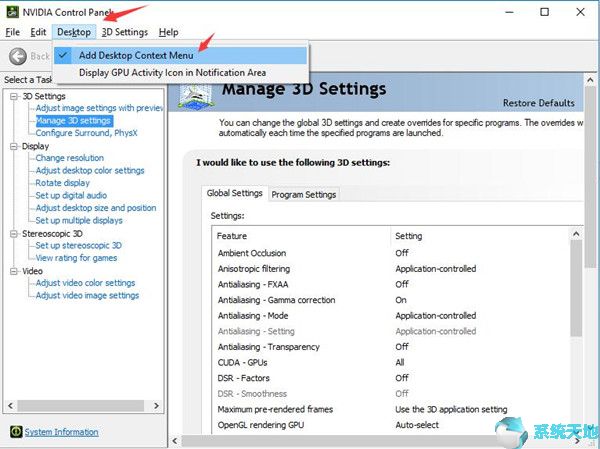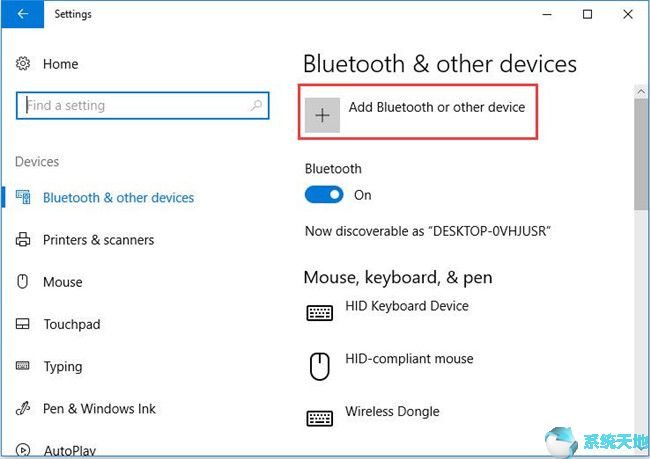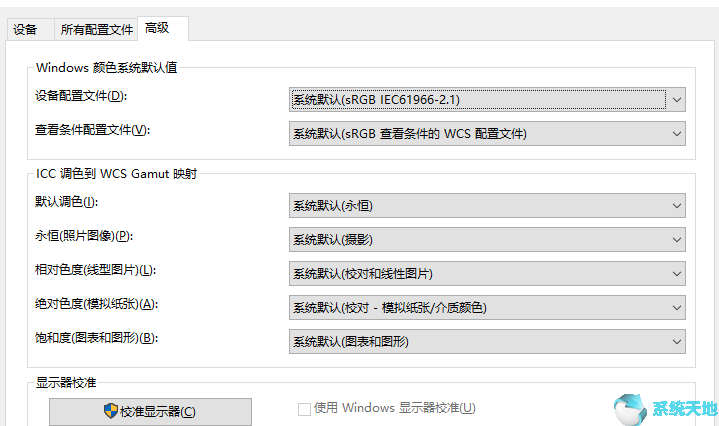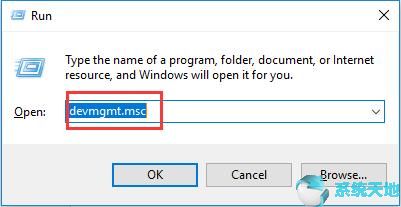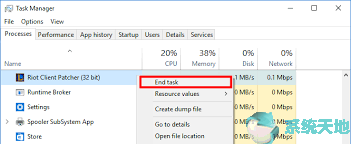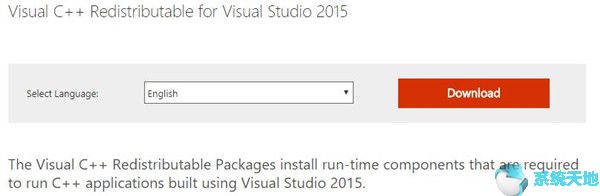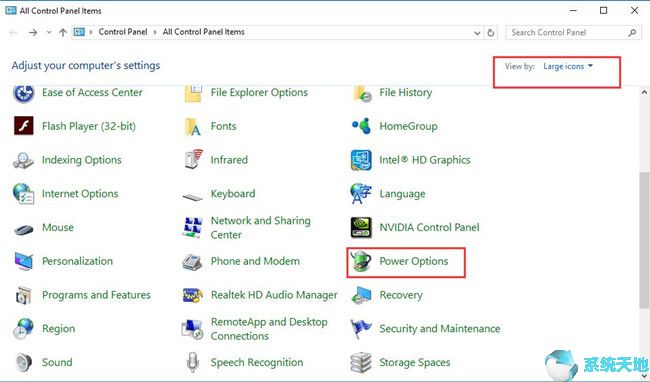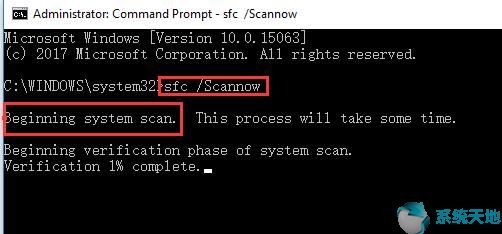“已插入电源但未充电”是所有计算机(包括华硕、联想、惠普、Alienware 等)都会出现的问题。
对于许多用户来说,您经常在计算机屏幕上看到虽然充电指示灯亮起但未充电,但PC 会向您显示0% 冻结电池或Window 10 上可用的任何其他百分比数字。
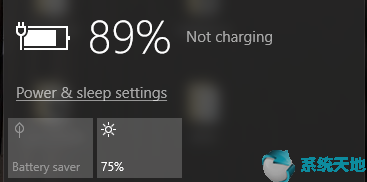
为什么您的电脑是插入电源而不是充电?
这种充电器故障主要是由于硬件和软件问题造成的。可能是电池被更换或损坏了。或者是与Windows 10 不兼容的电池适配器驱动程序。
更糟糕的是,除了上述原因外,只有BIOS 或主板出现故障才会出现此问题。
如何解决Windows 10 中已插入电源但未充电的问题?
要解决这个问题,插上不充电的错误,需要从硬件到软件进行排查。只有这样您才能找到准确的解决方案来解决您的充电问题。
解决方案1:硬件检查
通常,硬件问题可以更直接地解决。因此,首先,为了简单起见,您应该确保您的电池硬件没有任何问题,导致电池可以插入但无法在Window 10 上充电。
1.检查电池
关闭电脑后,尝试取出电池并将其重新插入电脑,以查看在Windows 10 上打开笔记本电脑时电池是否正在充电。
或者将电池插入另一台计算机,看看它是否可以在另一台计算机上工作。
特别是,如果您是惠普用户,则可以选择惠普笔记本电脑。
2. 检查电缆
由于当电缆损坏时,笔记本电脑无法识别充电器是正品。因此,您的计算机会说“未充电”,认为电池已插入。
您可以更换电脑的电池充电器,这样您就可以知道插上电源但无法充电的问题是否是由电缆损坏引起的。
3. 检查交流适配器并确认所有可拆卸电源线均已完全插入
如果您已尝试对Windows 10 的电池硬件进行所有这些检查,但仍然无法充电,则可以肯定问题出在Windows 10 上的软件或驱动程序问题。
解决方案2:卸载并重新安装电源管理驱动程序
如果您的笔记本电脑电池工作正常,则可能是电源管理软件损坏,导致Windows 10 上的Lenovo、Asus、HP 插头无法充电错误。
设法在设备管理器中卸载电源适配器驱动程序,然后为Windows 10 重新安装。
1.
2. 展开电池并右键单击Microsoft ACPI Compliant Control Method Battery 以卸载。
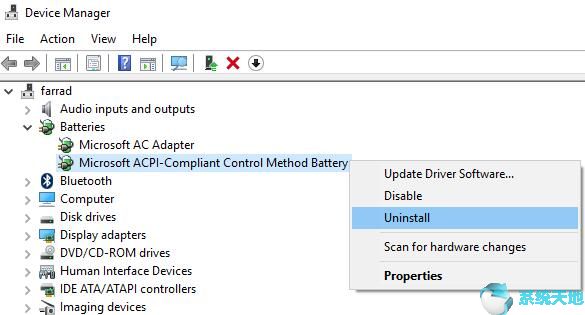
3. 确认从Window 10 卸载Microsoft ACPI 兼容控制方法电池。
4. 在设备管理器中,单击操作并选择扫描硬件更改。
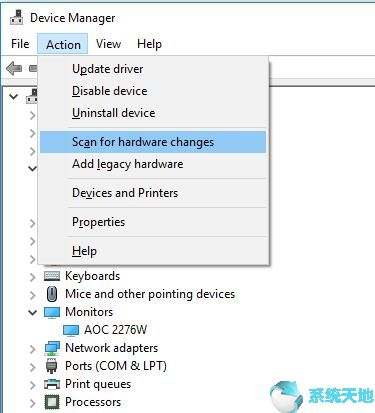
5. 重新启动计算机。
当您再次登录时,您将看到您的电池正在为Windows 10 正确充电。这意味着您已成功解决戴尔、惠普、华硕或联想插入电源无法充电的问题。
解决方案3:更新电源管理驱动程序
在某些情况下,重新安装Windows 10 的电源适配器只能是一个临时选项。
您会注意到插入问题,但屏幕上不会显示充电。
问题是您的Microsoft ACPI 兼容控制方法电池已过时或不兼容,但Window 10 已在设备管理器中为您重新安装了一块新电池。
您需要将此电源适配器驱动程序更新到最新版本,看看是否可以解决未充电但已插入错误的问题。
除了官方网站之外,您还可以转向,例如,对于联想笔记本电脑,您可以使用Window 10(32 位、64 位)。
还等待您为您的笔记本电脑更新最新的电源管理驱动程序。
1. 在您的PC 上下载并运行Driver Booster。
2. 单击“立即扫描”。 Driver Doctor 将在您的笔记本电脑中搜索损坏或过时的驱动程序。

3. 单击获取驱动程序。
4. 单击“全部下载”。您还可以选择下载更新的Microsoft ACPI 兼容控制方法电池而不是所有驱动程序。
5. 在笔记本电脑上安装驱动程序。
使用最新的电源管理驱动程序,您的笔记本电脑将无法插入电源,但在Windows 10 上不会出现充电问题。
解决方案4:重置BIOS
既然硬件和驱动程序故障排除无法修复插入未充电错误,您必须更改Window 10 的BIOS。
尝试将BIOS 设置为默认值,所有操作系统问题都会消失,包括充电器或电池未充电但已插入。
1. 重新启动计算机并重新登录。
2. 在登录屏幕中,按F2 或Delete 键进入BIOS。
3. 单击“Load Settings Defaults”,然后在弹出框中单击“Yes”,使用箭头和Enter 立即加载默认配置。
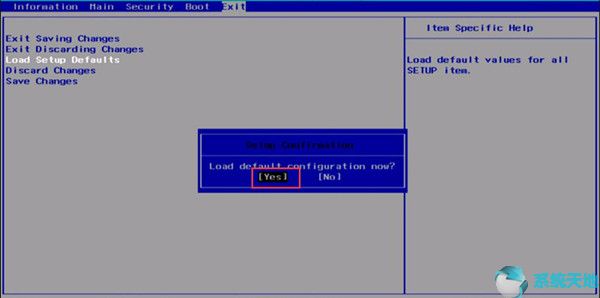
登录Windows 10后,请插入电池,您可以看到Windows 10上已插入但未从笔记本电脑充电的错误消失了。
解决方案5:使用注册表清理工具
如果安装某些软件后,Windows 10 遇到插入电池或充电器但笔记本电脑无法正常充电的情况,则电脑上的病毒或恶意软件可能是罪魁祸首。
在收集了各种笔记本电脑用户的报告后,有几种强大的清理工具可用于注册数据库。
您可以修复Windows 10上的插入未充电问题。您可以尝试其免费版本,看看它是否可以很好地扫描病毒。
除了ZookaWare 之外,CCleaner 和Malwarebytes 还可以帮助您解决笔记本电脑的充电问题。
解决方案6:修复Windows
这是最后一个选项。但Windows Repair不会再次安装Window 10,它只会修复一些与操作系统相关的问题,例如电池或充电器已插入但在Window 10上无法充电的问题。
在此部分中,您应该配置并激活Windows 安装程序。
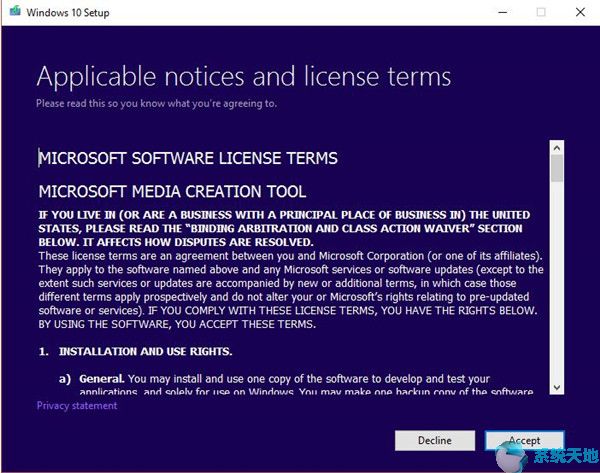
完成后,立即开始修复系统问题,例如Windows 10 上的已插入电源但未充电错误。
简而言之,当您遇到从硬件到软件一一排除故障时,将笔记本电脑插入电源而不是充电可以简化操作。